# hexo-theme-amber @Mitscherlich Finish v0.1.0 rc.6
注意
这个主题仍处于开发中,此阶段会有测试性的功能加入或移除,这篇文章也可能在将来的某个时间被修改,请以最新的文档为准。
🎉 基于 Bootstrap + Vue 诞生的一款单页主题。
目录:
# Amber 主题演示
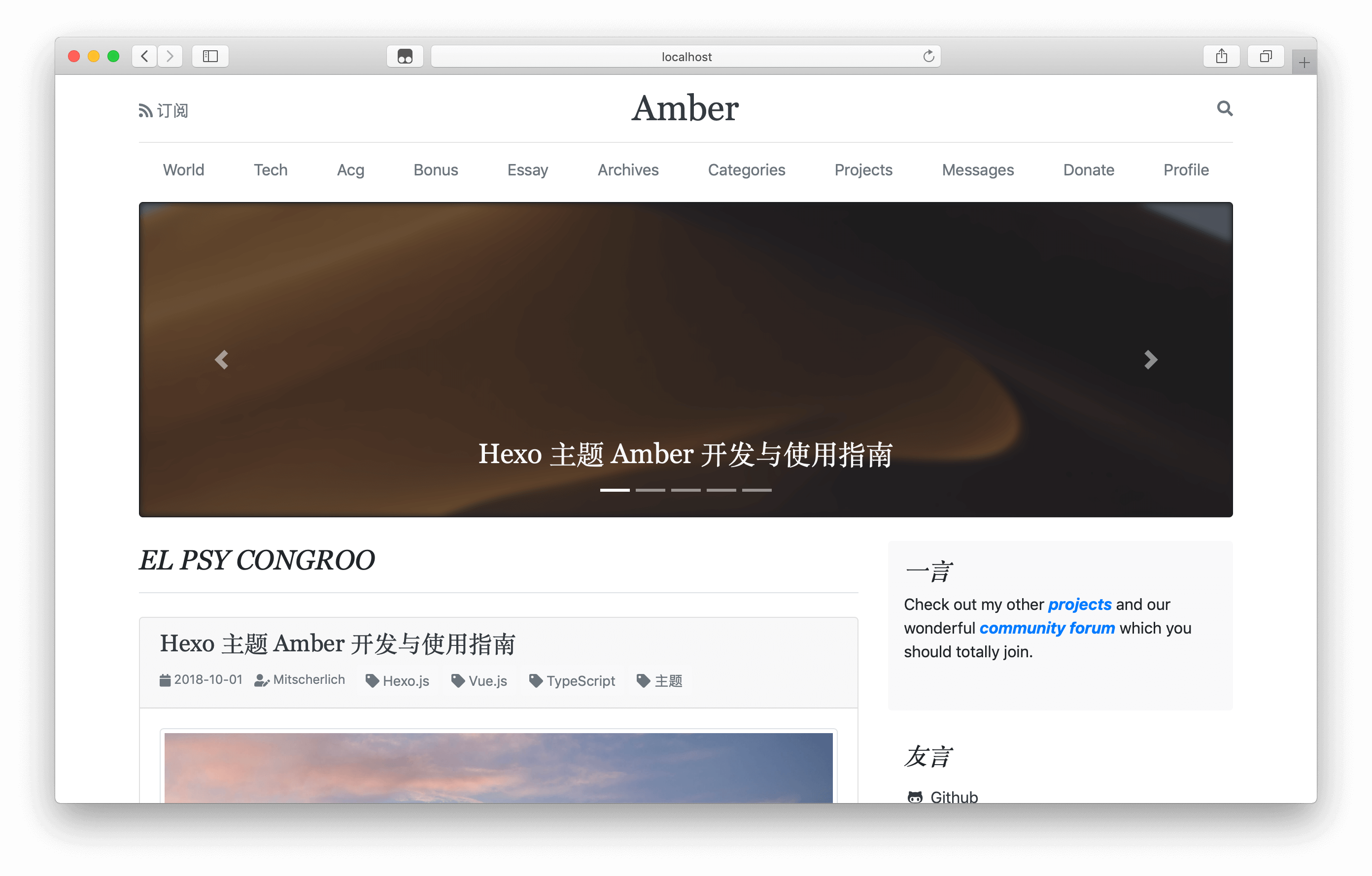
在线演示:
Mitscherlich's Blog (opens new window)
# 下载 Amber 主题
- 进入 Github,直接下载默认分支;
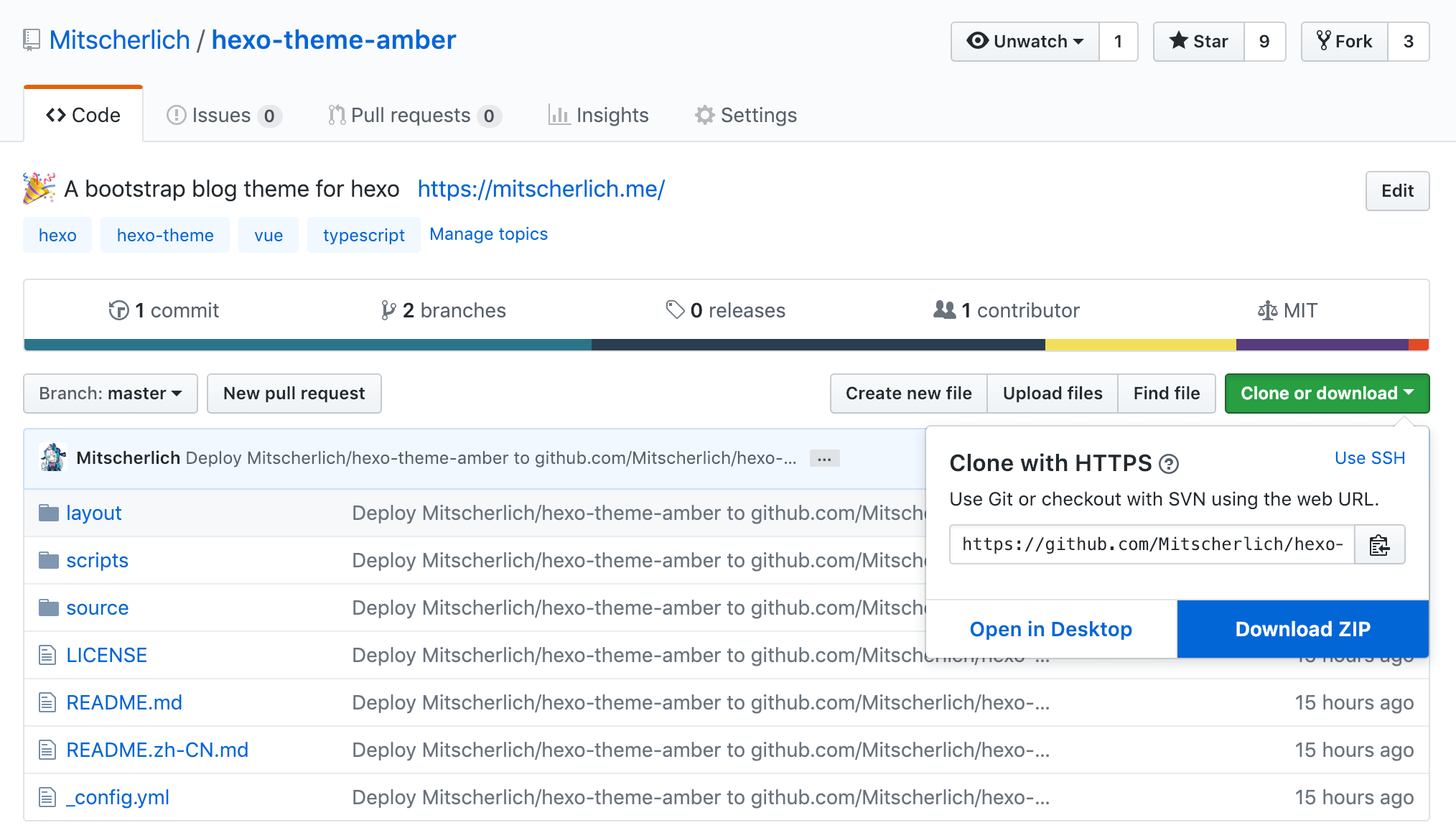
将下载的文件解压并将得到的文件夹重命名为
amber;将这个文件夹放到你的博客根目录下的
themes文件夹下。
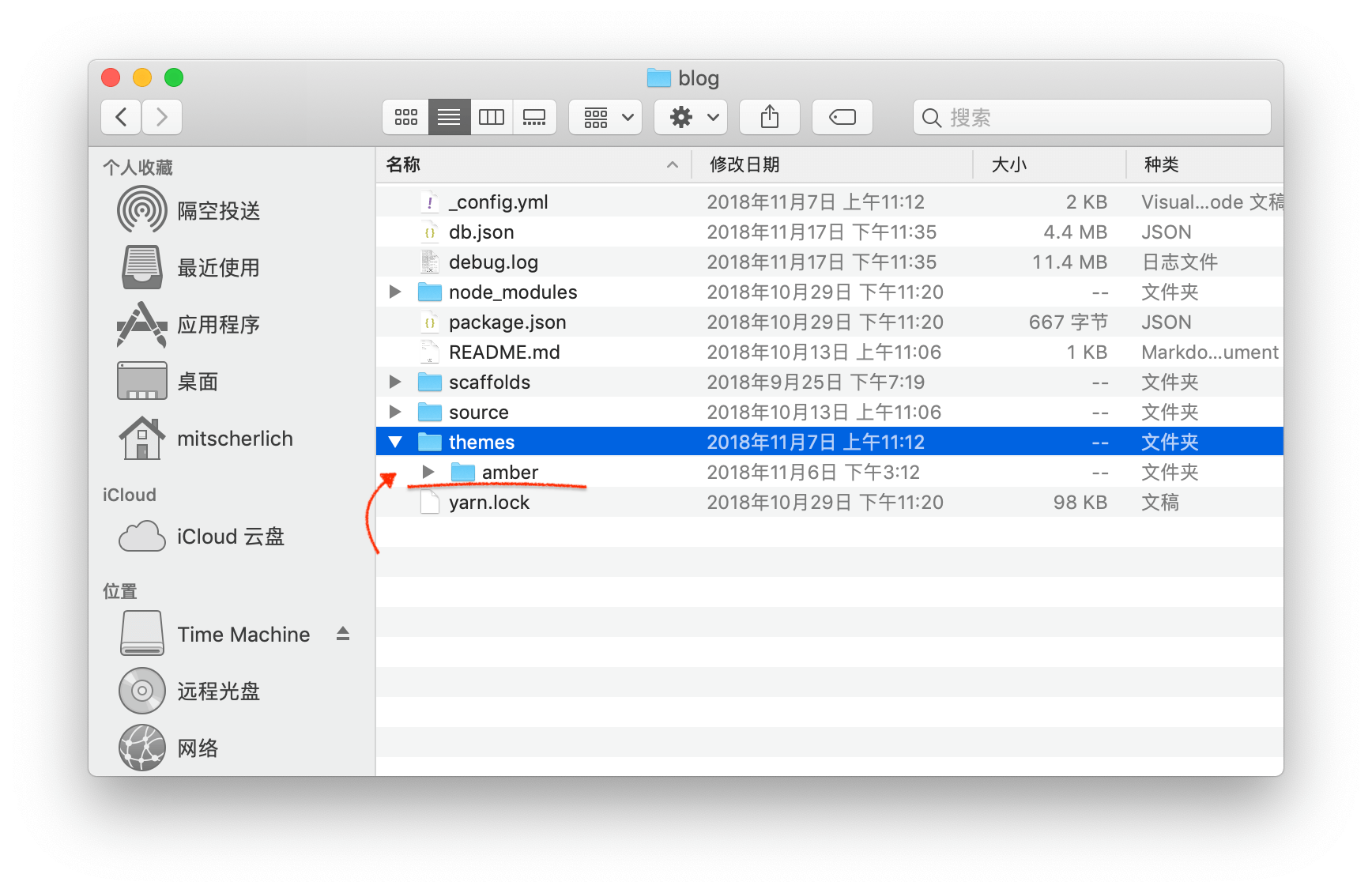
如果你熟悉 git 的使用,可以直接克隆源码仓库:
$ cd /path/to/your/blog # 进入你的博客地址
$ cd themes # 进入 `themes` 文件夹
$ git clone --depth 1 https://github.com/Mitscherlich/hexo-theme-amber.git amber # 克隆主题
# 启用 Amber 主题
非常简单,只需要在博客根目录下的 _config.yml 文件中将主题选项配置为 amber :
# Extensions
## Plugins: https://hexo.io/plugins/
## Themes: https://hexo.io/themes/
theme: amber
你可以在本地运行你的博客,或者重新生成它:
$ hexo clean && hexo s # 本地运行你的博客
# 或者重新生成它!
$ hexo clean && hexo g && hexo s -s # 这只会展示生成的静态文件
# 或者你偏爱 `serve` 也行!
$ serve public -p 8080
现在,在你的浏览器中访问 http://localhost:8080 (opens new window),看看有什么变化?
# 配置 Amber 主题
提醒
在这一小节,没有特殊说明的情况下, _config.yml 指代的是 themes/amber 目录下的 _config.yml 文件, <root>/_config.yml 代指的是博客根目录下的 _config.yml 文件。
通过编辑 themes/amber 目录下的 _config.yml 文件来配置你的主题。以下所有的例子中的代码都可以在我的博客中找到。
# 基本配置
# 导航条
找到 _config.yml 中的 menu 字段,你可以很方便的定制你的导航条:
menu:
home: / # 首页
archives: /archives # 归档页
# 补充你的自定义菜单
# 末尾的 `/index.html` 视情况可以省略
# 示例:
# [O] About: /about/index (如果你的页面是 `sources/<dir>/index.md` 的形式)
# [O] About: /about (如果你的页面是 `sources/page.md` 的形式)
由于这个主题是使用 vue 进行开发的, hexo 提供的 layout 功能没法用了,这可能为你定制自己想要的页面带来了一些麻烦;但好消息是,直接在 md 文件中书写 html 也是可以接受的,但如果你需要用到博客数据或者自定义更复杂的功能,请参考高级玩家 - 自定义页面这一小节,有两个详细的示例供你参考。
一个可行的例子是:
menu:
Essay: /related/category/essay # 找到所有分类为 essay 的文章
Tech: /related/category/tech # 找到所有分类为 tech 的文章
Note: /related/category/note # 找到所有分类为 note 的文章
ACG: /related/tag/ACG # 找到所有标签含有 ACG 的文章
Node.js: /related/tag/Node-js # 找到所有标签含有 Node.js/Node-js 的文章
Python: /related/tag/Python # 找到所有标签含有 Python 的文章
Archives: /archives # 归档页面
pages: # 不支持二级菜单,层级导航将被展平
- text: Projects # 一个自定义页面
link: /projects
- text: Messages # 另一个自定义页面
link: /messages
- text: Donate # 又一个自定义页面
link: /donate
- text: Profile # 还是自定义页面
link: /profile
# 轮播图
首页的轮播图默认循环的时间间隔是 10s,如果你想要调整,可以在这里修改:
slider: 10 # 默认是 10s
# `true` 同样是使用默认值
如果你不想使用启用轮播图,可以将它设置为 false 来关闭它:
slider: false # 这将关闭轮播图
# 固定文章
在首页显示特定分类下的文章,可做置顶功能使用,在这里设置你想要展示的分类名称:
topic: # 最多接受两个分类名,请使用它的 slug,如果不确定,请先通过 `hexo s` 启动 devserver,然后访问 http://<your-ip>:3000/api/categories.json 查看
- essay
- note
同样的,设置为 false 将关闭置顶功能:
topic: false # 将不会加载置顶文章
# RSS/Atom 订阅链接
如果你安装并配置了 hexo-generator-feed (opens new window),你可以开启这一项为你的博客添加 RSS 订阅。在 _config.yml 里找到 rss 字段,一个可行的例子是:
rss:
enable: true
path: /api/atom.xml
path 是你的 hexo-generator-feed 生成的文件能被访问到的绝对路径,如果你的博客在二级路径下,请在前面补充你的二级路径,因为这里的跳转不会被 vue-router 拦截到。
# 社交链接
这个配置影响边栏中的 Elsewhere (友言) 小控件。在 _config.yml 中找到 social 字段,它接受以下几项配置:
social:
# facebook: ...
# github: ...
# twitter: ...
# weibo: ...
websites:
# - text: ...
# link: ...
其中, facebook 、 github 、 twitter 、 weibo 字段有自己的 font-awesome (opens new window) 小图标,而 websites 字段可以作为友链使用, text 字段表示你想要显示的文本内容,
一个可行的例子是:
social:
github: https://github.com/Mitscherlich
weibo: https://weibo.com/Mitscherlich
websites:
- text: YUOSC
link: https://yuosc.club
- text: EasyHexo
link: https://easyhexo.github.io/Easy-Hexo/
# 侧边栏
侧边栏中简单的配置都放在这里。在 _config.yml 中找到 sidebar 字段,它接受以下几项配置:
## Sidebar
sidebar:
leaf: To descript your blog. *Markdown* supported.
github: Mitscherlich
其中, leaf 影响小控件 Leaf 的内容,可以使用 markdown 语法书写,文字内容将被渲染后显示在首页上;
github 条目是可选的,用来展示博客作者的 Github (opens new window) 名片,如果留空,默认将会使用 <root>/_config.yml 中的 author 字段。
# 评论系统
现在支持的评论系统有:Gitalk (opens new window)、Gitment (opens new window) 和 Valine (opens new window),在 _config.yml 中找到 comments 字段,它接受以下几项配置:
comments:
enable: true
engine: gitalk|gitment|valine # 请只保留你需要启用的评论系统!
然后,为你的评论系统书写配置,配置将配自动加载。
注意
⚠️ 注意,请务必缩进在 comments 字段下
例如, gitalk 接受以下几项配置:
comments:
enable: true
engine: gitalk
gitalk:
# 必须: github application client id
clientID: process.env.clientId
# 必须: github application client secret
clientSecret: process.env.clientSecret
repo: process.env.repo # 必须: github repo
owner: process.env.author # 必须: github repo owner
admin:
- process.env.author # 必须: gitHub repo owner and collaborators
# only these guys can initialize github issues
或者 gitment :
comments:
enable: true
engine: gitalk
gitment:
repo: process.env.repo # 必须: github repo
owner: process.env.author # 必须: github repo owner
oauth:
# 必须: github application client id
client_id: process.env.clientId
# 必须: github application client secret
client_secret: process.env.clientSecret
或者 valine :
comments:
enable: true
engine: gitalk
valine:
# 必须: leancloud app id
appId: process.env.appId
# 必须: leancloud app key
appKey: process.env.appKey
关于
valine的使用,请参考其官网教程 (opens new window),正确填写 Leancloud (opens new window) 相关配置。
你可能注意到了,上面的配置中包含有大量 process.env.* 类似的文字, yaml 的语法并不允许从控制台读取环境变量,这意味着你必须将上述配置直接书写在 _config.yml 中,如果你介意在你的公开代码中暴露这些私有变量,你可以参考高级玩家 - 安全变量一节来了解如何私有化你的配置。
# 页脚信息
在页脚显示作者的个人链接和相关信息,在 _config.yml 中找到 powered_by 字段,一个可行的例子是:
powered_by:
author: Mitscherlich
link: https://github.com/Mitscherlich
# Google Analytics
google_analytics:
enable: true
track_id: UA-xxxxxxxxx-x
开启后,将启用 Google Analytics (opens new window) 统计服务。
# 没有暴露配置的插件
# fancybox
主题集成了 fancybox 用于展示图片幻灯,如果你不需要,请参考高级玩家 - 开启 / 关闭可选功能一节了解更多。
# dplayer
主题集成了 dplayer 视频播放器,如果你不需要,请参考高级玩家 - 开启 / 关闭可选功能一节了解更多。
# katex
主题集成了 katex 用于渲染公式,如果你不需要,请参考高级玩家 - 开启 / 关闭可选功能一节了解更多。
# 高级玩家
如果上面的基本配置还满足不了你,那么欢迎你进入 “高玩” 的地带,这里将告诉你如何更深入的配置 Amber 主题,并将带你了解如何自定义这个主题。
注意
进入这一小节,我将默认你有一定的 html/css/js 基础,熟悉 git 基本命令的使用,并且了解过 vue.js 开发相关知识。
如果你还没准备好,我推荐你先去菜鸟教程 (opens new window)阅读 html5 (opens new window) 和 git (opens new window) 相关知识后再继续。
首先你要做的事情,就是从 develop 分支重新拉取主题代码,预编译的代码已经派不上用场了:
$ cd /path/to/your/blog
$ git clone -b develop --depth=1 https://github.com/Mitscherlich/hexo-theme-amber.git themes/amber
# 或者你不想覆盖已有主题,可以拉取到 themes/amber-dev 目录下
$ cd themes/amber # 或者 themes/amber-dev,视你上一步的结果而定
$ yarn install # npm 也可以!但推荐使用 yarn!
如果你将主题下载到了
themes/amber-dev目录下,你还需要在<root>/_config.yml中将theme字段修改为amber-dev
这一步完成后,你的目录结构应该跟我的一样:
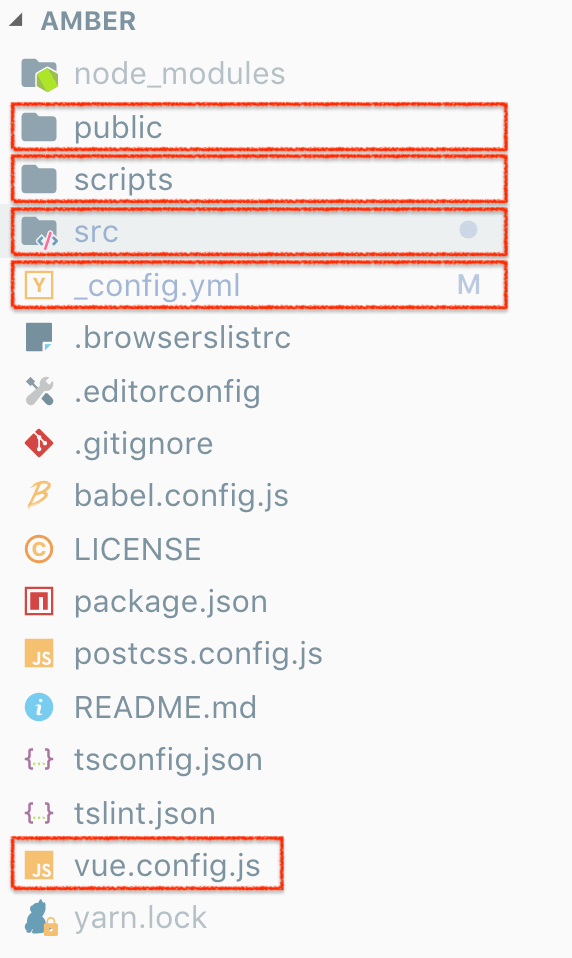
红框中的文件你是需要关注的部分你就说哪里不需要吧
# 开启 / 关闭可选功能
# fancybox
fancybox (opens new window) 是一个 jquery (opens new window) 插件,你可以通过这样的形式在 md 文件中快速插入 fancybox :
{% fancybox slug /path/to/image [/path/to/thumbnail] [class] [title] %}
例如:
{% fancybox esayhexo /assets/easyhexo/amber/preview.png Amber 主题示例图 %}
渲染得到的结果:
<p>
<a data-fancybox="gallery" href="/assets/easyhexo/amber/preview.png" title="Amber 主题示例图">
<img class="" src="/assets/easyhexo/amber/preview.png" alt="Amber 主题示例图">
</a>
</p>
如果你用不到 fancybox ,并且想要提升加载速度,你可选择仅用它。 fancybox 并不没有被集成在 vue 工程中,而是直接在 vue 模版中被引用。在 public 目录下找到 index.html :
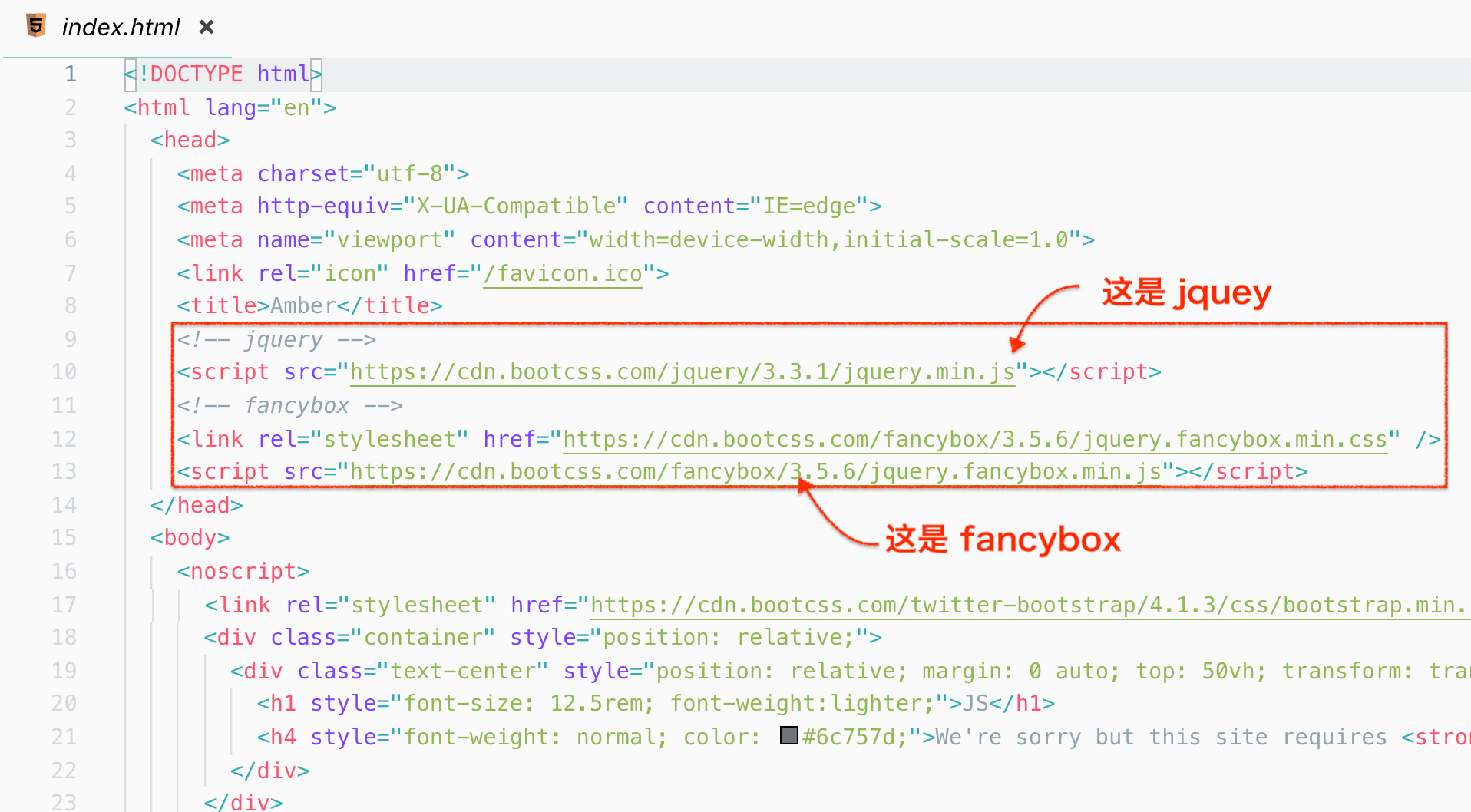
图中标注的区域就是引入 jquery 和 fancybox 的代码,如果不需要,直接注释掉就好:
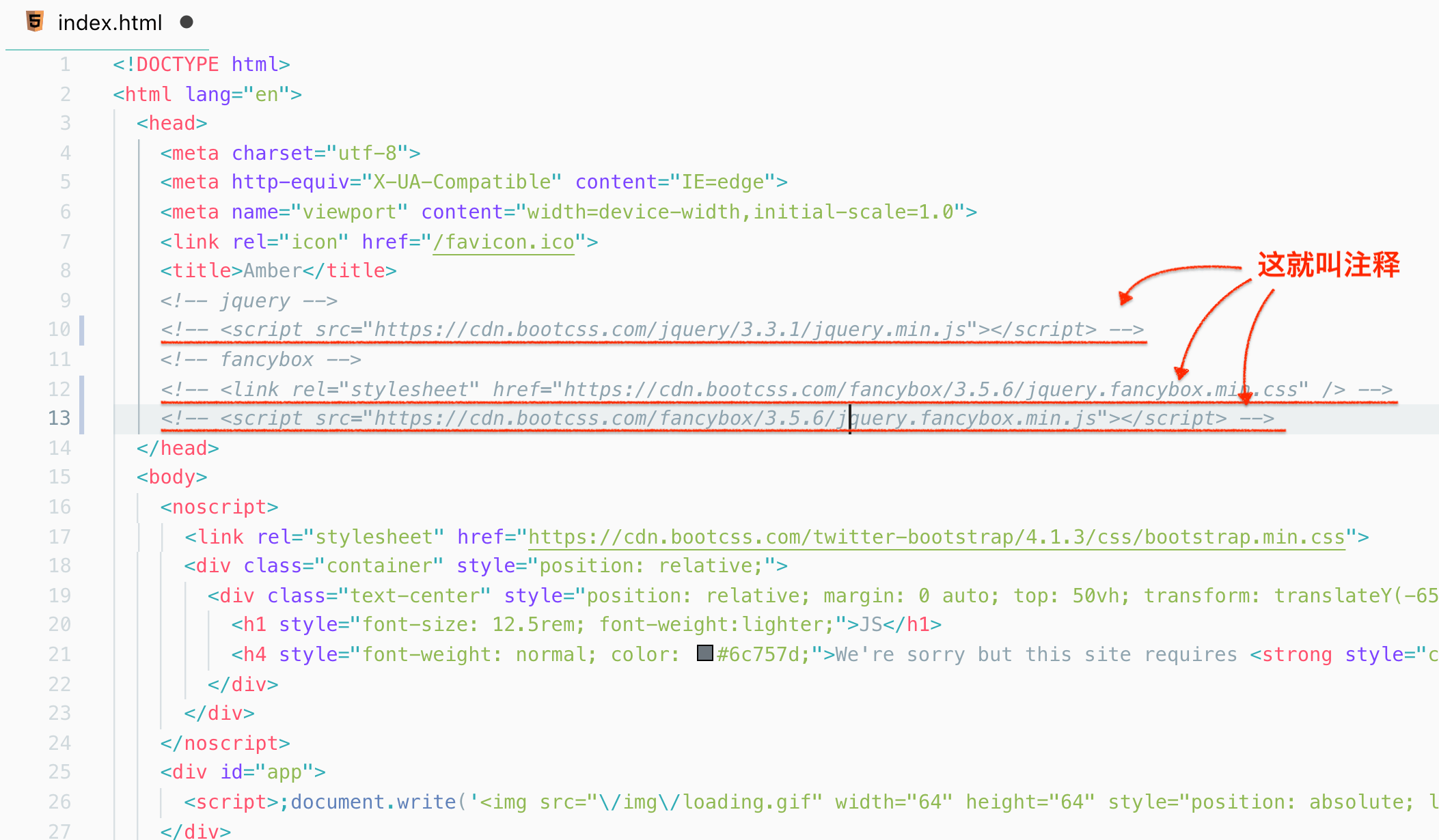
完成后,你不能在代码中继续使用 fancybox 了,但 fancybox tag 还有效,在哪里找?
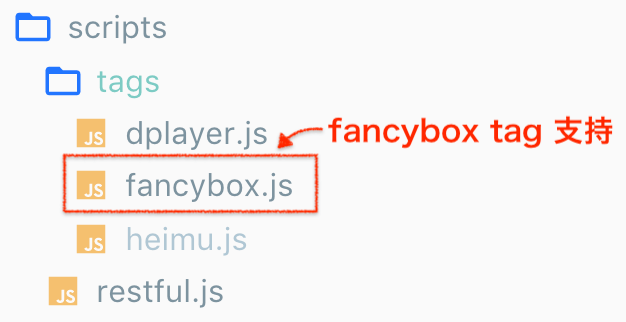
这个文件负责在 hexo 中引入 fancybox tag ,将它备份到一个不同于 scripts 的目录就好:
$ mv scripts/tags/fancybox.js /path/to/backup.d/
# dplayer
DPlayer (opens new window) 是 B 站 前端大佬 @DIYGod (opens new window) 的开源视频播放器(现同样用于 B 站 播放页),支持懒加载、缩略图、弹幕等功能,你可以通过这样的形式在 md 文件中使用它:
{% dplayer key=value ... %}
示例:
{% dplayer src=/assets/easyhexo/how-to-use-amber/install.mp4 %}
渲染出来的结果:
<!-- dplayer counter starts with 0 -->
<div id="dplayer0" class="dplayer hexo-tag-dplayer-mark" style="margin-bottom: 20px;">
<script>
(function(){let player = {/* configs */};window.dplayers||(window.dplayers=[]);window.dplayers.push(player);})();
</script>
</div>
一个例子的效果:
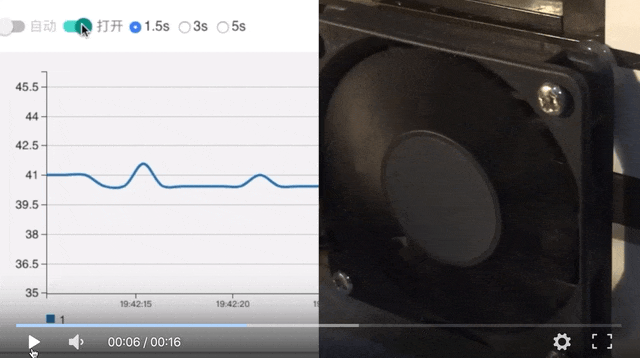
如果你不想使用 dplayer ,同样的,将它备份到一个不同的目录就好:
$ mv scripts/tags/dplayer.js /path/to/backup.d/
另外,如果你不想让 dplayer 出现在你的构建中,你还需要在这两个位置移除 dplayer 的引用,别担心,虽然接下来涉及到一点点 Vue.js 和 TypeScript ,但你完全可以跳过这一步,因为文章中没有出现 dplayer 的话,它将不会被渲染,自然也不会影响到代码性能。
首先,你需要在 src/components/partials 下找到 Gallery.vue 这个文件:
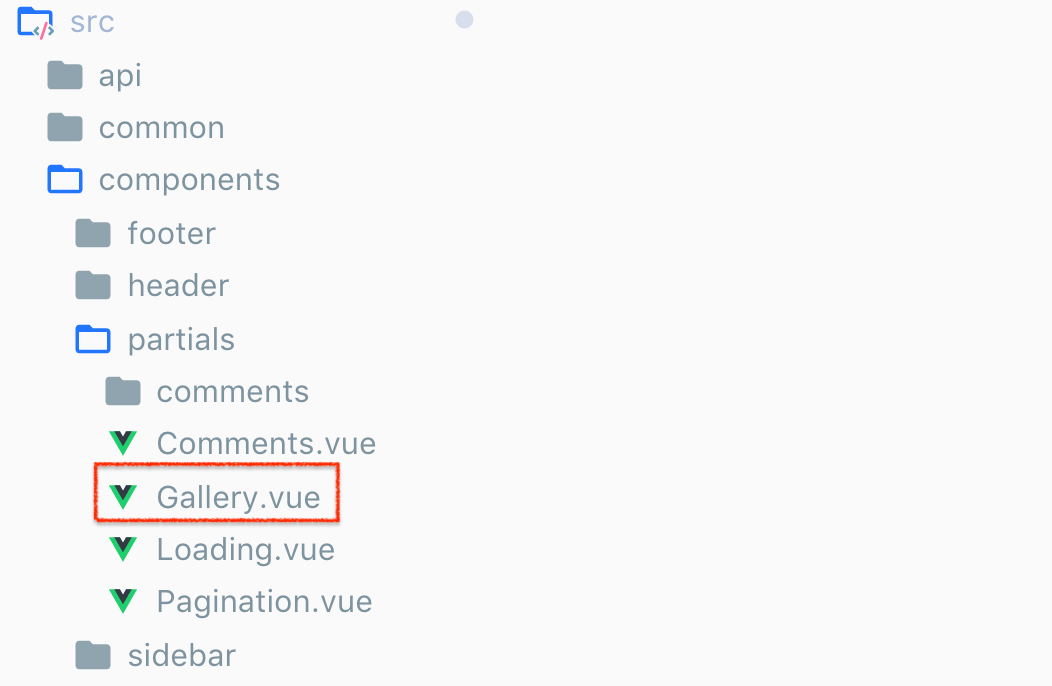
然后注释掉 renderDplayer :
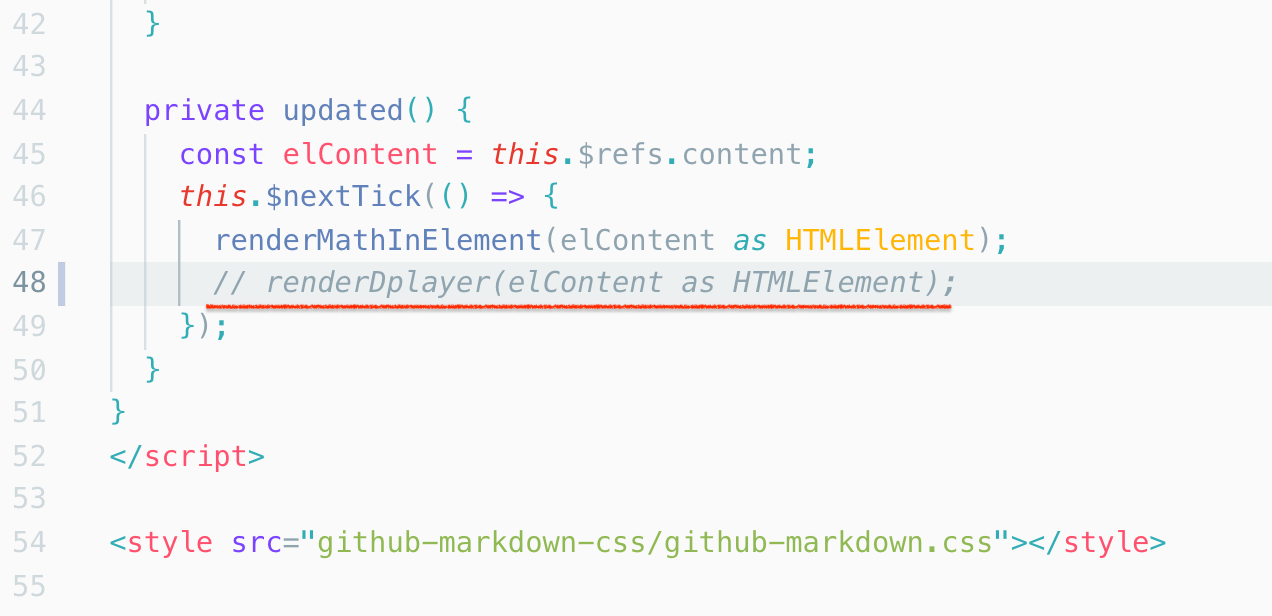
接下来在 src/pages/articles 下找到 _slug.vue 这个文件:
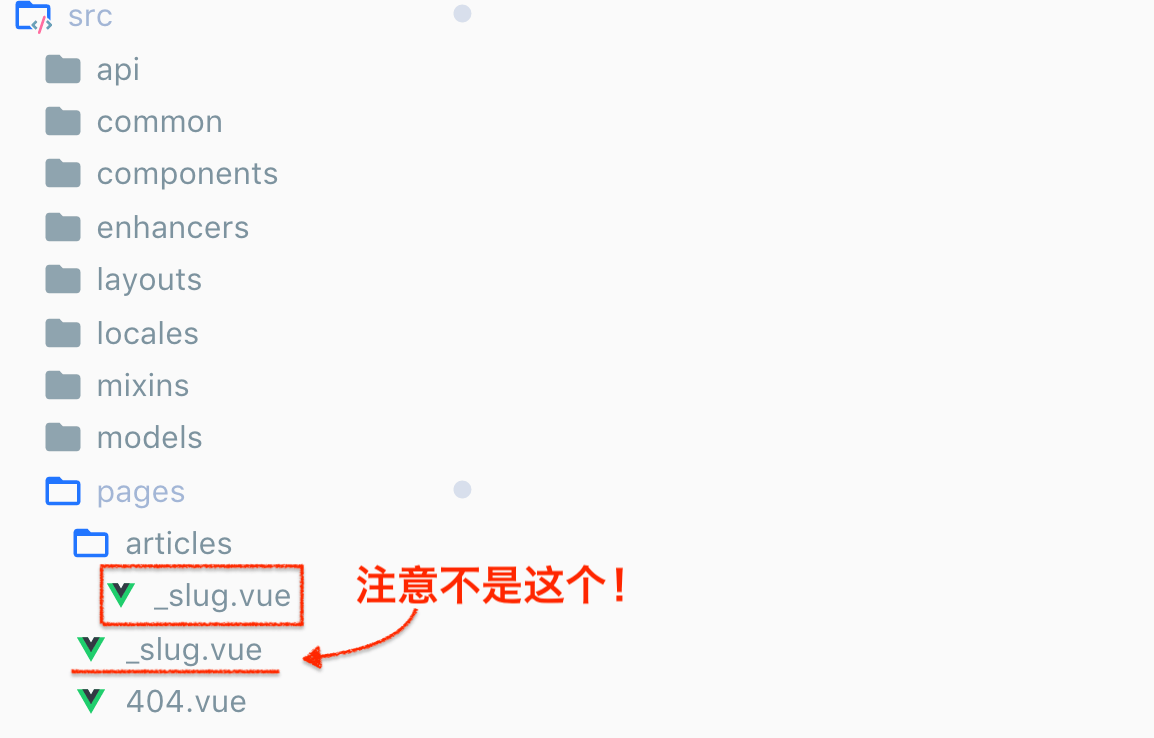
同样的,注释掉 renderDplayer :
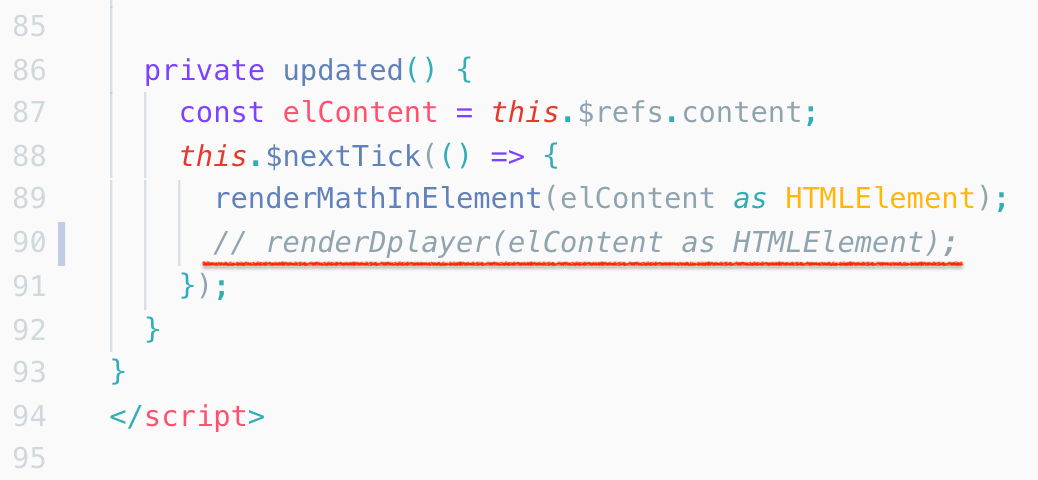
就是这样!无论如何 dplayer 都不会被加载了!请允许我向 @DIYGod (opens new window) 大佬表达真挚的歉意
# katex
主题同样还集成了 KaTex (opens new window) 用于支持 LaTeX 公式。同样的,在上述两个文件中,你很容易就能找到 renderMathInElement 函数,将它们注释掉, katex 就不会再困扰你了!我很遗憾你放弃了这么多不错的功能
# 安全变量
注意
在这一小节,我将默认你了解 Linux/Unix 命令行的使用,并且已经正确配置了你的 CI/CD。
hexo 使用 .yml 文件书写配置,这意味着将 OAuth Client Id/Secret 等变量暴露在外,是否会不太安全?如果你跟我有相同的顾虑,那么我非常推荐你阅读这一小节,若毫不在意的话,那好吧,跳过这一小节也影响不大。
在 Github (opens new window) 上托管代码基本意味着开放,尤其在需要与人协作时,你的一些似有配置可能被 CI/CD(持续集成 / 部署)所需要,这意味着未经加密的变量将对互联网上的每个人都是可访问的,但我们完全可以通过技术手段将这点问题解决。一下我将以 TravisCI (opens new window) 为例,为 gitalk 和 github pages 配置安全变量。
首先,你需要在 TravisCI (opens new window) 中设置加密的安全变量:
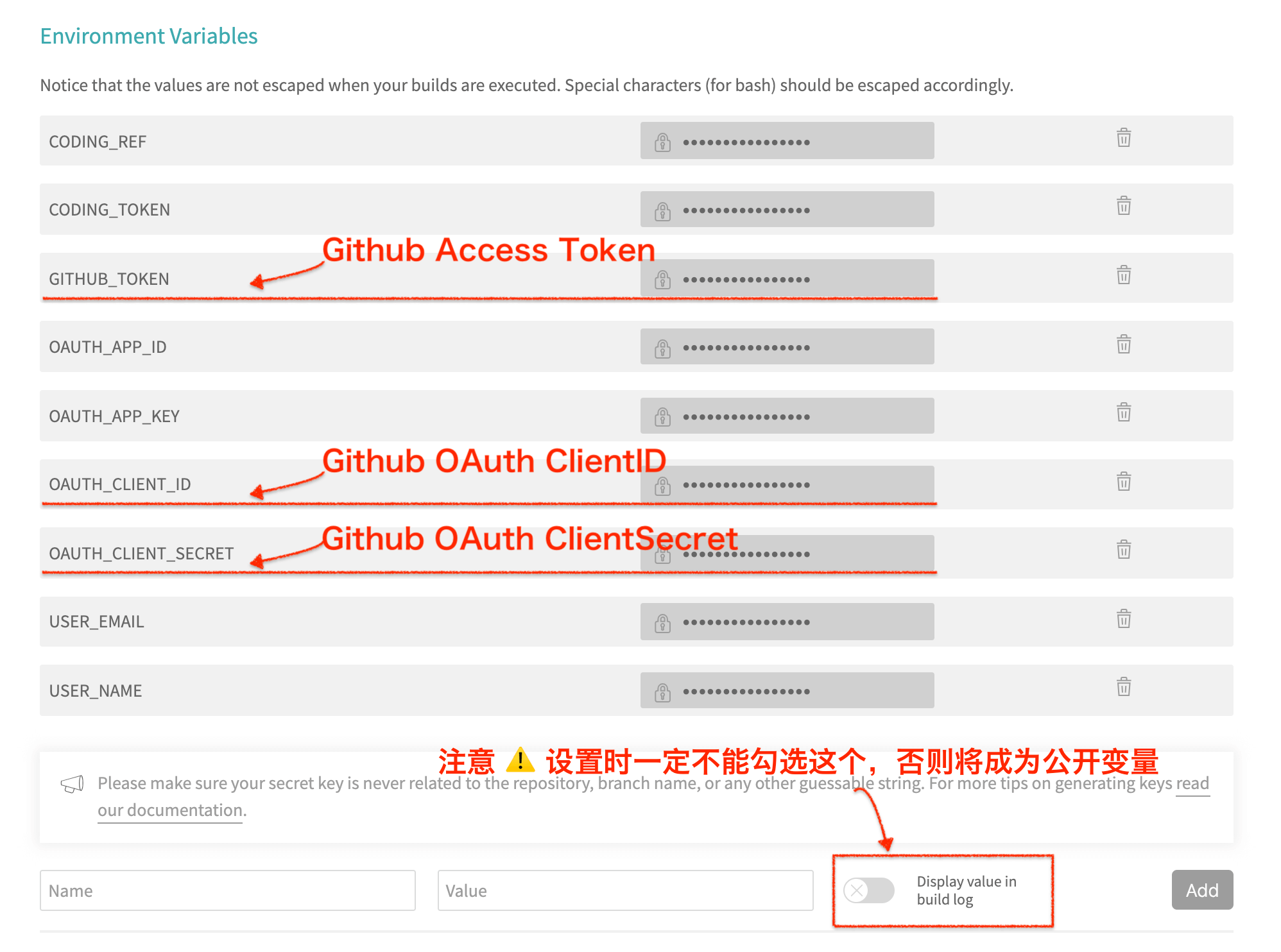
接着,在你的 .travis.yml 中添加以下内容:
before_script:
- cd themes/amber # 要修改的是 `themes/amber` 下的 `_config.yml`,不是 `<root>/_config.yml`
- sed -i "s|process.env.clientId|$OAUTH_CLIENT_ID|g" _config.yml
- sed -i "s|process.env.clientSecret|$OAUTH_CLIENT_KEY|g" _config.yml
- cd - # 回到 `<root>`
如果你想要成功的构建发布到 github pages ,再添加以下内容:
deploy:
provider: pages
local-dir: public
skip_cleanup: true
keep-history: true
committer-from-gh: true
github-token: $GITHUB_TOKEN
Ok! 这样就完成了!
不过仍要指出,这样配置的 “安全变量” 仍然是伪安全变量,只是在 CI/CD 中对外不可见而已,最后仍然会出现在你的前端构建中,即使例如本主题使用了 webpack 等构建工具也无济于事,有心之人仍然可以找出你 “加密” 的这些变量。最后,送给大家 Leancloud (opens new window) 的忠告:
AppKey 是客户端中使用的 Key,理论上客户端中所有请求都不应被信任,默认应认为 AppKey 是泄露的 —— Leancloud
# 自定义边栏
注意
接下来两个小节是这篇教程中最 “高级” 的部分,需要你对 Vue.js 和 TypeScript 都有所掌握,并且最好能熟练使用 pug 模版语法。当然,这两个小节的代码都是经过验证的,如果你想直接依葫芦画瓢也不是不可以。
不能自定义的主题不是好主题 —— 沃兹基・硕德
看来你的胃口有够大,主题自带的小控件已经不能满足你了。那么就让我们开始实践,编写一个阿里云广告 (opens new window)小控件,为你的博客创收吧!
首先,在 src/components/sidebar/widgets 目录下新建 Ads.vue 文件:
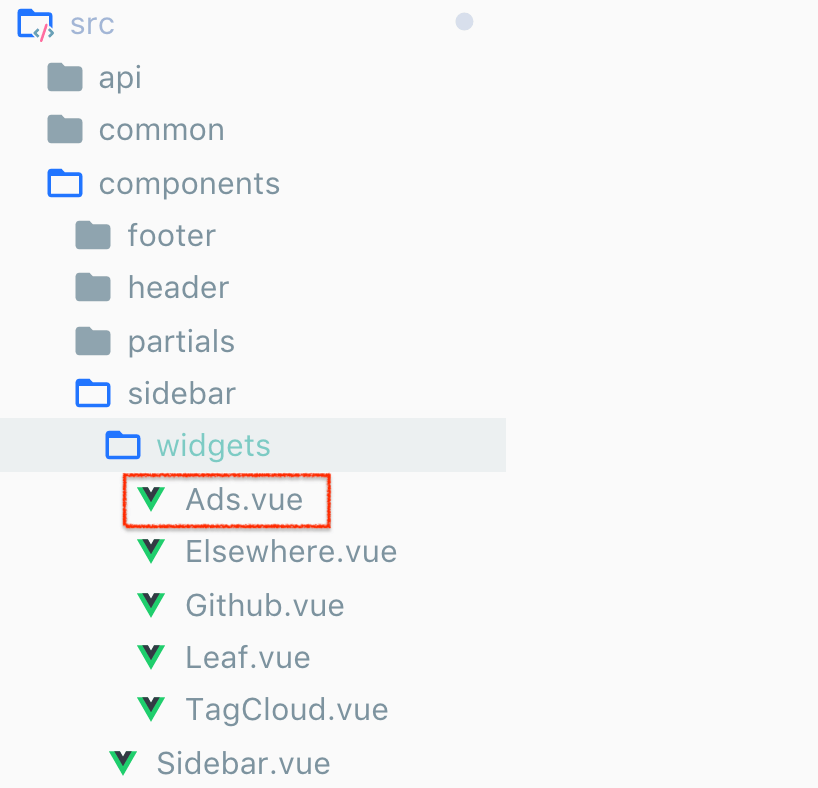
在 Ads.vue 文件书写页面框架:
<template>
<p>placeholder</p>
</template>
<script lang="ts">
</script>
<style lang="stylus" scoped>
</style>
接着,在 template 里面书写以下内容:
<transition name="fade">
<!-- b-carousel 是 bootstrap-vue 的内置组件 -->
<b-carousel class="ads mb-4" indicators v-model="slide">
<b-link v-for="({ text, image, link }, i) in ads" :key="`ads-${i}`" :href="link" target="_blank">
<b-carousel-slide :img-src="image" style="height: 160px;"/>
</b-link>
<span class="dismiss cursor-pointer" @click="dismissAds">×</span>
<span class="tips">{{ $t('ads') }}</span>
</b-carousel>
</transition>
如果你熟悉 pug ,这样写更简洁:
<template lang="pug">
transition(name="fade")
b-carousel.ads.mb-4(indicators, :interval="interval", v-model="slide", v-if="!dismiss")
b-link(v-for="({ text, image, link }, i) in ads", :key="`ads-${i}`", :href="link", target="_blank")
b-carousel-slide(:img-src="image", style="height: 160px;")
span.dismiss.cursor-pointer(@click="dismissAds") ×
span.tips {{ $t('ads') }}
</template>
后面的模版代码将全部用
pug书写
在 script 部分中添加以下内容:
import { Vue, Component, Prop } from 'vue-property-decorator';
import store from 'store';
@Component({ name: 'Ads' })
export default class Ads extends Vue {
private slide: number = 0;
private dismiss: boolean = false;
@Prop({ type: Number, default: 10 * 1000 })
private interval?: number;
@Prop({ default: [] })
private ads?: Array<{ text: string; image: string; link: string; }>;
private beforeMount() {
const now = Date.now();
const last = store.get('ads_expire_date', now);
if (now - last > 1) {
store.set('dismiss_ads', false);
}
this.dismiss = store.get('dismiss_ads', false);
}
private dismissAds(e: any) {
e.preventDefault();
this.dismiss = true;
store.set('dismiss_ads', true);
const now = Date.now();
const expired = 24 * 60 * 3600; // 1 day
store.set('ads_expire_date', now + expired);
}
}
样式向来复杂,这里照抄就好:
@import "~@/common/stylus/variables"
.ads
&:hover
.dismiss
display block
span.dismiss
z-index 99
font-size 28px
display none
position absolute
right .5rem
top -0.5rem
color color-muted
&:hover
color color-light
span.tips
position absolute
padding .1rem .25rem
right .5rem
bottom .5rem
color color-light
border 1px solid color-light
border-radius .25rem
font-size 14px
在上一级目录中的 Sidebar.vue 中引用你添加的小控件:
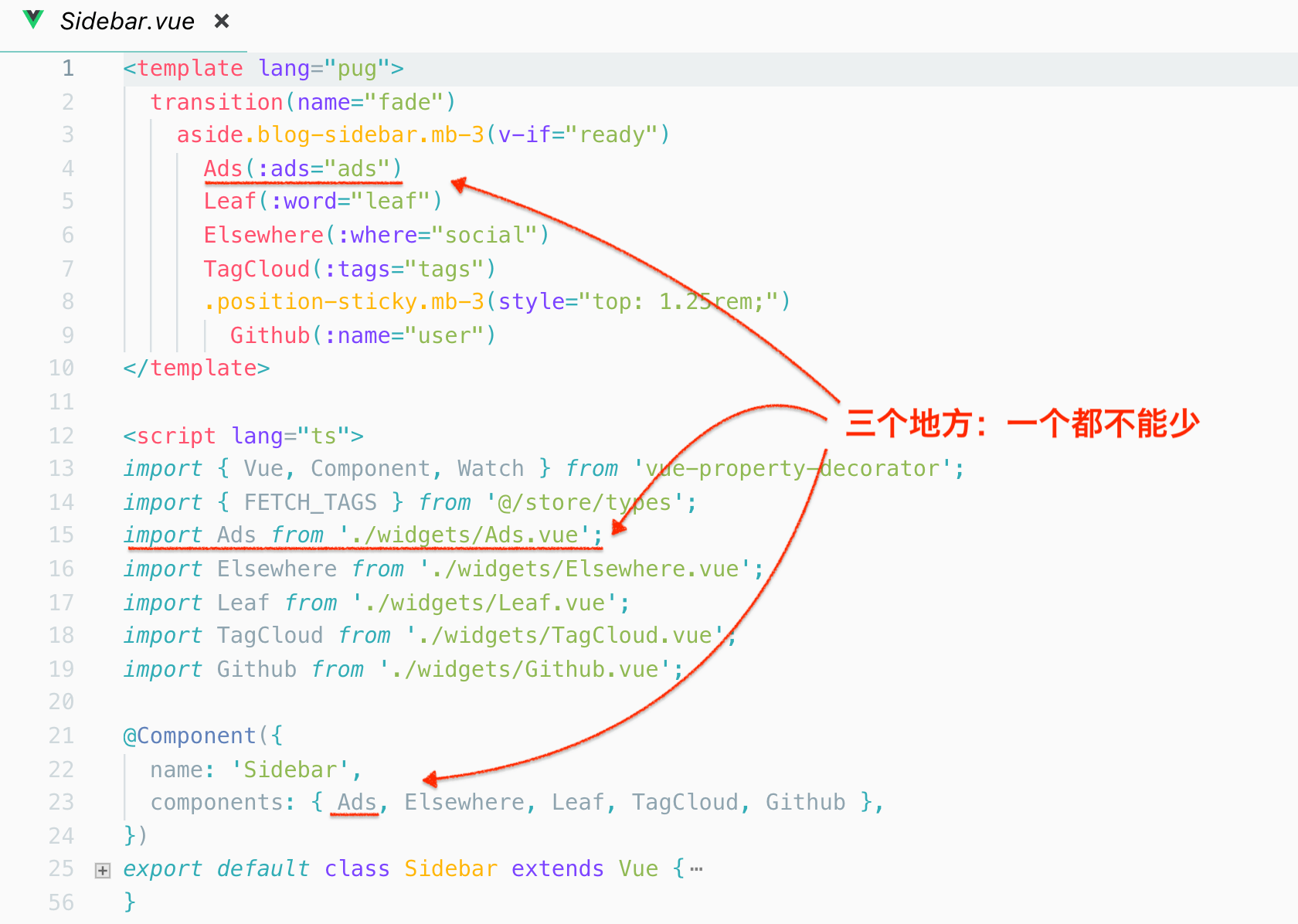
别忘了在 Sidebar 上添加 getter :
class Sidebar extends Vue {
...
private get ads() {
// `data` 就是 `sources/_data` 下的文件内容,和 `hexo` 数据目录用法一致
return this.$store.state.data.ads || [];
}
...
}
# 自定义页面
看完了自定义小控件,来试试更复杂的功能:自定义页面吧!在这个例子中,我将为大家展示如何编写一个独立页面,用于展示你的项目作品。
首先,在 src/pages 目录下添加 Projects.vue 文件并书写大致框架:
<template lang="pug">
p placeholder
</template>
<script lang="ts">
</script>
<style lang="stylus" scoped>
</style>
在 template 中插入以下内容:
.projects
transition(name="fade", mode="out-in")
b-card-group.mb-4(columns, v-if="projects.length")
b-card(:img-src="preview", :key="`project-${i}`", v-for="({ name, description, link, preview }, i) in projects")
h4 {{ name }}
p {{ description }}
footer(slot="footer"): b-link.text-muted(:href="link")
fa-icon.mr-2.text-success(:icon="['far', 'thumbs-up']")
small {{ $t('visit') }}
b-row.justify-content-center(v-else): loading.my-5(style="margin: 0 auto;")
在 script 中插入以下内容:
import { Vue, Component } from 'vue-property-decorator';
@Component({ name: 'Projects' })
export default class Projects extends Vue {
private get projects() {
return this.$store.state.data.projects || [];
}
}
在 style 中插入以下内容:
.projects
.card
.card-img
border-bottom-right-radius 0!important
border-bottom-left-radius 0!important
怎么样,是不是非常简单?最后页面样式如下:
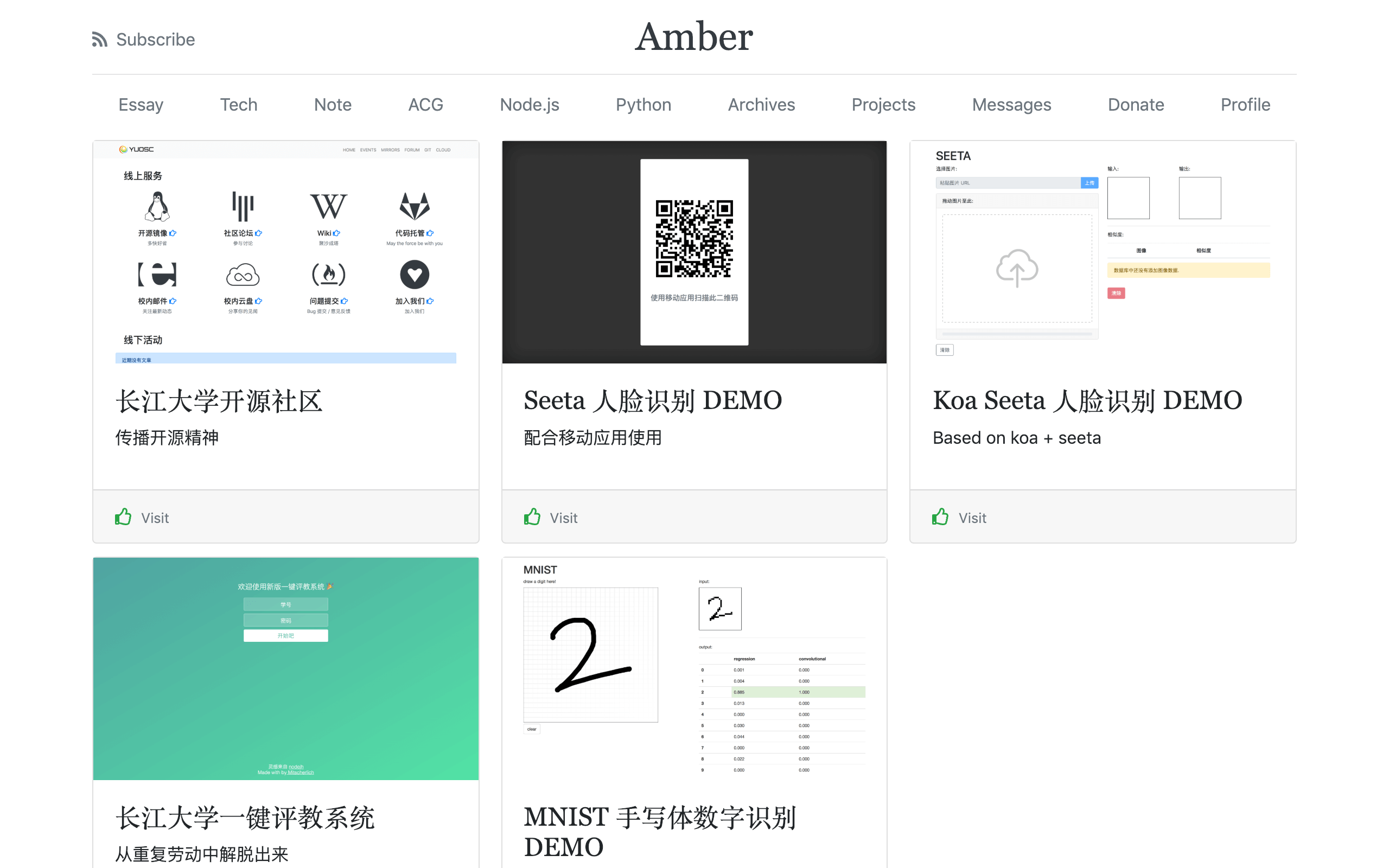
不要忘了将页面组件加入路由,在 src/router.ts 中插入以下内容:
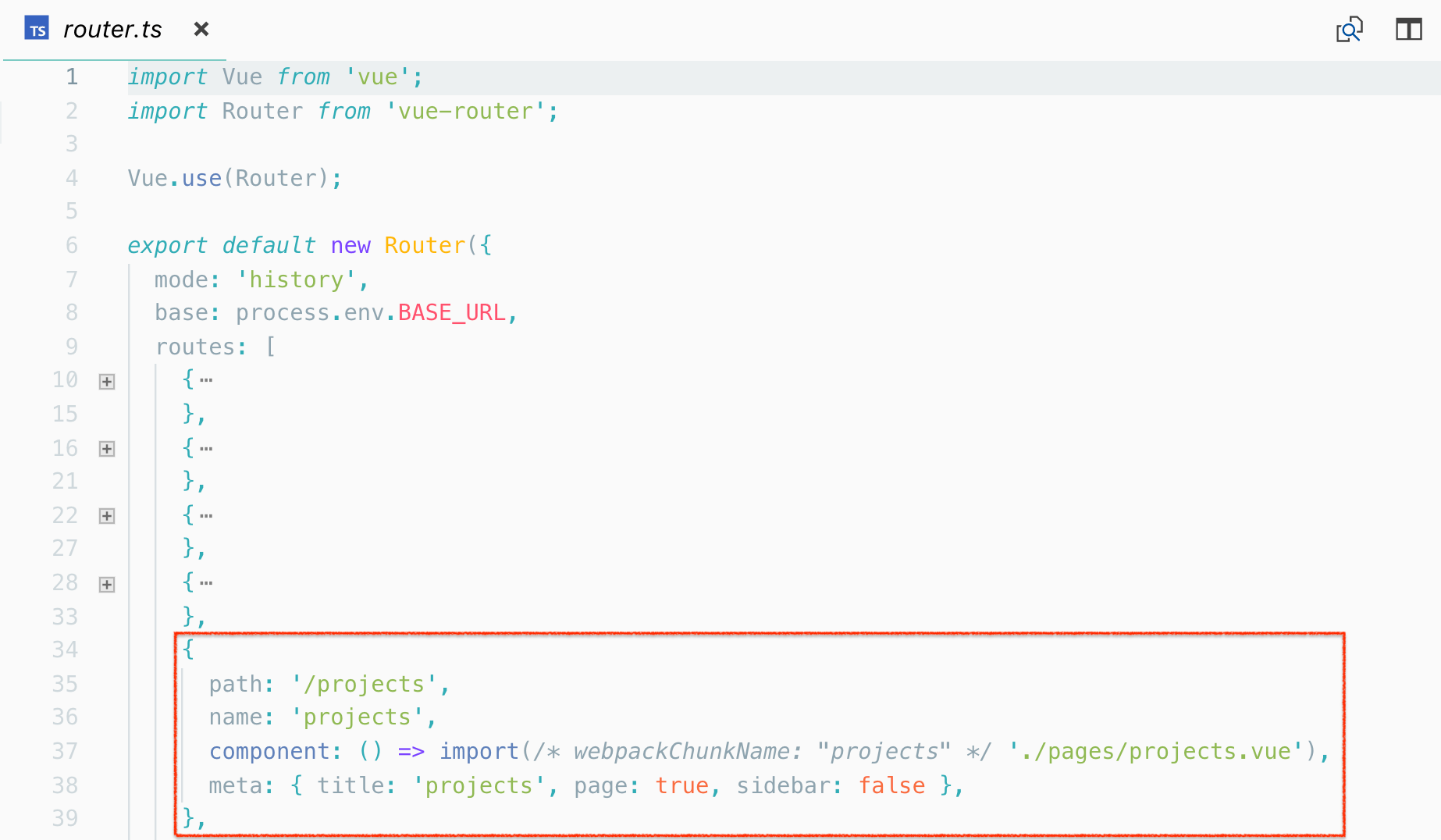
现在,重新编译你的主题文件,如果没有任何问题,那么恭喜你,大功告成!🎊
# 写在最后
大家在使用中有什么问题可以在评论区留言,我将尽可能回复。也欢迎在 Github (opens new window)、知乎 (opens new window)、掘金 (opens new window)、B 站 (opens new window)、微博 (opens new window) 等关注我,及时获取我的其他项目以及相关最新动态。
关于评论
评论前请填好“昵称”、“邮箱”这两栏内容,否则不会收到回复,谢谢!